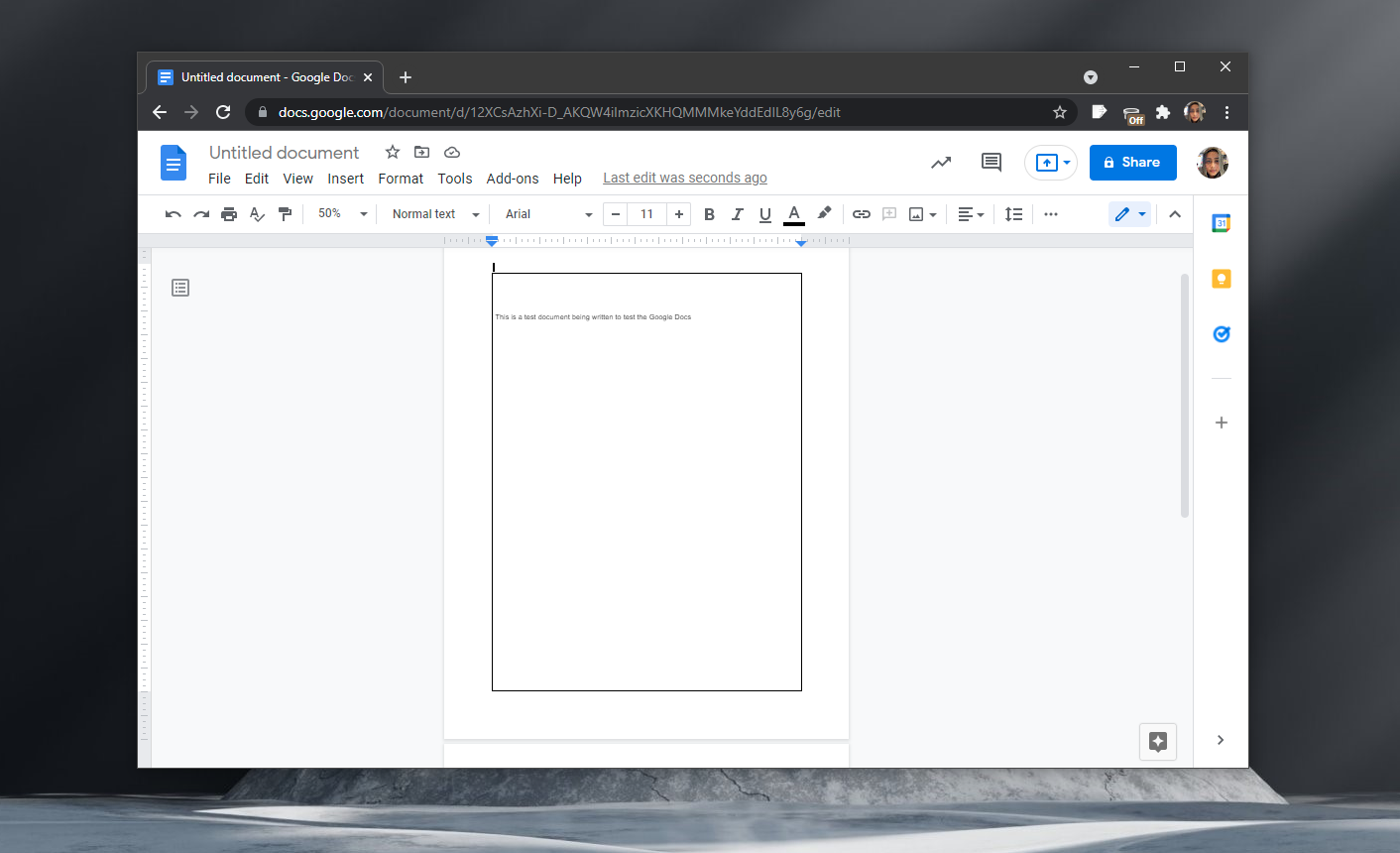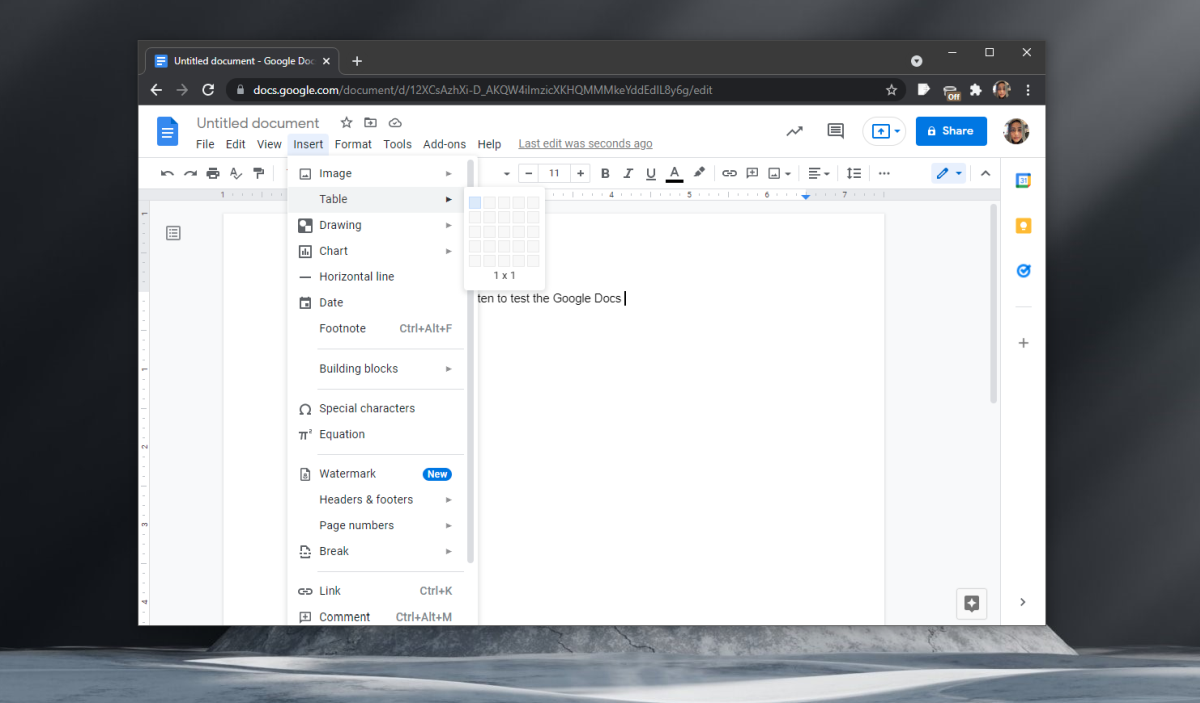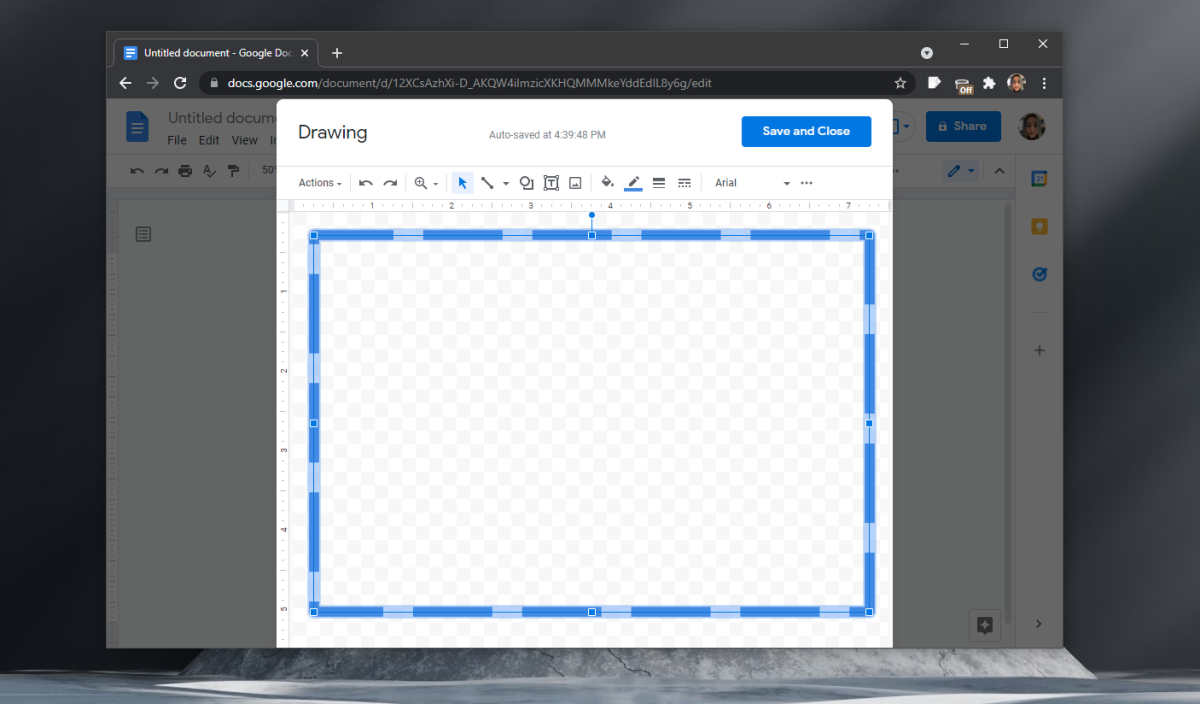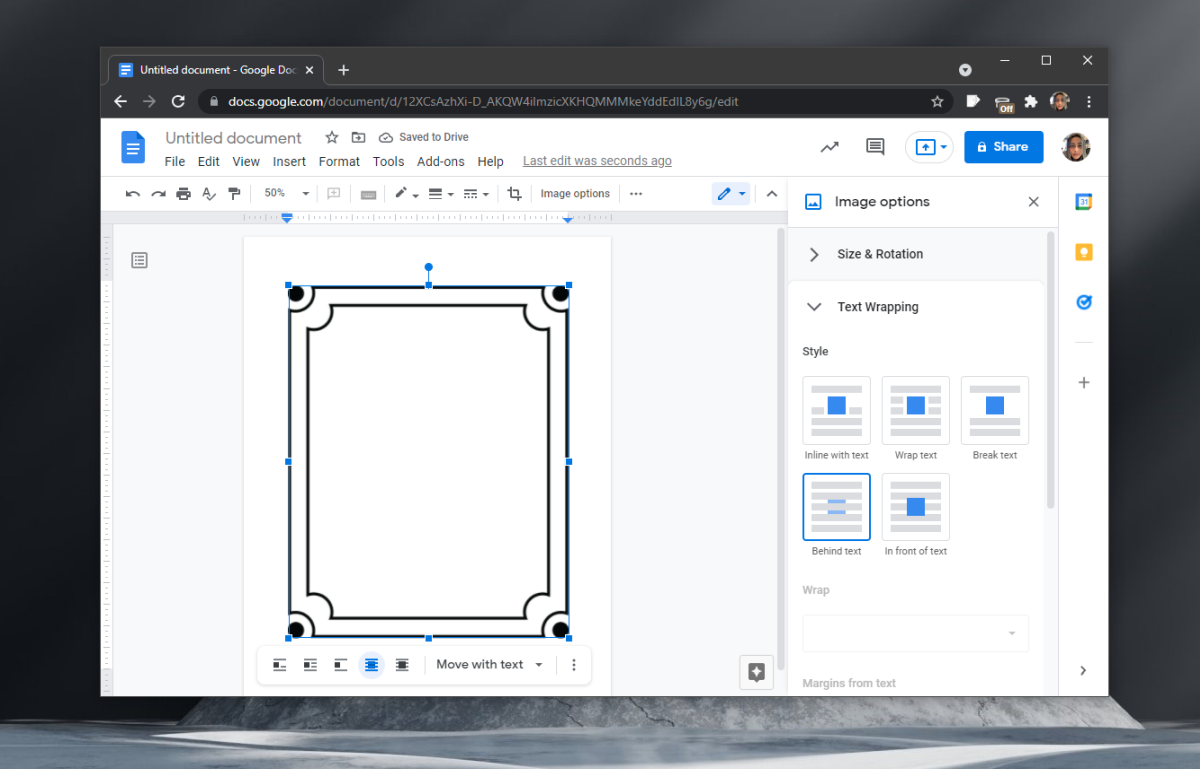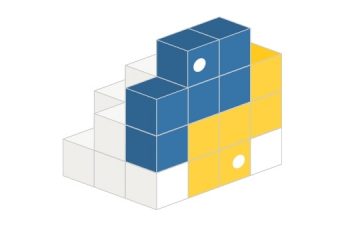Documentos profissionais têm uma certa aparência; a formatação é consistente por toda parte e visualmente, é bom olhar para eles. Imagens e tópicos importantes se destacam e, para documentos mais longos, seções e capítulos são definidos corretamente.
Bordas no Google Docs
As bordas em um documento não ajudam a organizar melhor seu conteúdo, mas têm uma boa aparência. Se você quiser fazer um esforço, pode aplicar bordas diferentes a cada capítulo e dar ao leitor uma dica visual de que ele está lendo um capítulo novo/diferente.
Infelizmente, o Google Docs não tem uma ferramenta de fronteira. Se você quiser inserir um, terá que ser criativo. Veja como você pode adicionar bordas no Google Docs.
1. Crie uma tabela
Você pode criar uma tabela 1 × 1 e colocar seu texto dentro da tabela. A desvantagem deste método é que;
você desperdiçará um espaço considerável ao longo da borda da página. Você precisará inserir uma tabela em cada página manualmente. Gerenciar texto, imagens e tabelas dentro de uma tabela será um desafio
Para inserir a borda da mesa,
Vá em Inserir> Tabela. Selecione apenas a célula superior esquerda para obter uma tabela 1 × 1. Depois de inserido, clique dentro da tabela. Pressione Enter até que a altura da mesa ultrapasse o comprimento da página. No canto superior direito, você verá uma ferramenta de caneta. Use as ferramentas para mudar a cor da borda da mesa.
2. Use ferramentas de desenho
O Google Docs não tem uma ferramenta de borda, mas tem uma ferramenta de desenho. Você pode usá-lo para desenhar linhas ao redor de uma página e criar uma borda.
Abra um novo arquivo do Google Docs Vá para Inserir> Desenho> Novo. Na janela que é aberta, selecione a ferramenta de desenho de forma. Inserir uma forma de retângulo Remova o preenchimento. Altere a espessura e a cor da linha. Altere o estilo da linha, ou seja, tracejada, pontilhada, etc. Clique em Salvar. Depois de inserir o retângulo no documento, arraste-o para fora e preencha a página.
Repita para todas as páginas.
3. Use uma imagem
Este método permitirá que você insira a borda mais decorativa possível no Google Docs. Também vai ser difícil de trabalhar. Você precisa encontrar um quadro no formato de imagem. Deve estar no formato PNG, pois o formato PNG é compatível com transparência.
Abra um documento no Google Docs. Vá para Inserir> Imagem. Carregue a imagem de sua unidade local ou um link. Depois de inserida, ajuste a imagem para que funcione como uma borda. Envie-o atrás do texto das opções de imagem.
Conclusão
As fronteiras não são não são essenciais para qualquer documento, mas fazem com que um documento tenha uma boa aparência. Você não pode confiar apenas no design para fazer um bom documento, mas depois de ter um documento sólido e bem escrito pronto, fazer com que tenha uma boa aparência é uma ótima maneira de mostrar que foi criado com esforço.